Explaindio İncelemesi
3.5 üzerinden 5
Video oluşturabilirsiniz, ancak zaman alır fiyat
5 üzerinden 4
Alternatiflere göre ucuz kullanım kolaylığı
5 üzerinden 3
Karmaşık arayüz, kullanımı o kadar kolay değil destek
3.5 üzerinden 5
Bazı eğitimler, yavaş e-posta yanıtı
Hızlı özet
Explaindio, piyasadaki hiçbir yazılımın ucuz ve esnek olmadığını övünür. Bu doğru olsa da olmasa da, beyaz tahta veya karikatür tarzlarında animasyonlu veya açıklayıcı videolar yapmak isteyenler için büyük bir araç kutusu sunar.
Yazılım öncelikle internet pazarlamacıları için bir araç olarak ilan edilir, bu da adil bir adlandırmadır. Eğitimciler veya diğer iş dışı gruplar için, muhtemelen daha pahalı olsa da kullanımı daha kolay olan başka bir beyaz tahta animasyon aracı olan VideoScribe ile daha iyi durumda olursunuz.
Explaindio karmaşıktır ve öğrenmesi biraz zaman alabilir. Ayrıca, yalnızca yıllık bir satın alma planı sunar. Programı satın almak, yıl boyunca güncellemelere erişmenizi sağlar, ancak yükseltme yapmaz (yani 2.0'dan 3.0'a geçmek kapsam dahilinde değildir, ancak 3.1'den 3.2'ye kadardır).
Neyi Seviyorum
- Önceden yapılmış animasyon sahneleri kütüphanesi
- Zaman çizelgesi esnektir ve öğelerin hassas kontrolünü sunar
- Yazı tiplerinden 3D tasarımlara kadar kendi dosyalarınızı içe aktarın
- Sezgisel olmayan arayüzün kullanımı zordur
- Sınırlı ücretsiz medya kütüphanesi
- Kötü ses işlevselliği
Explaindio 3.0
Genel Derecelendirme: 5 üzerinden 3.5 Windows / macOS, 59 $ + yıllık Siteyi Ziyaret Ethızlı navigasyon
// Bana Neden Güvenmelisin?
// Explaindio Nedir?
// Explaindio 3.0 ile deneme
// İncelememin ve Derecelendirmelerin Arkasındaki Sebepler
// Explaindio Alternatifleri
// Sonuç
Bana Neden Güvenmelisin?
Merhaba, ben Nicole Pav ve çocukluğumdan beri her türlü teknolojiyi denemeyi çok sevdim. Tıpkı sizin gibi, ihtiyacım olan yazılım için sınırlı kaynağım var, ancak bir programın gereksinimlerime nasıl uyacağını tam olarak bilmek zor olabilir. Tüketici olarak, yazılımın ücretli veya ücretsiz olup olmadığına bakılmaksızın, bir programı indirmeden önce ne olduğunu her zaman anlayabilmelisiniz.
Bu yüzden, gerçekten bu yazılımı kullanarak geçirdiğim zamandan ekran görüntüleri ile birlikte bu değerlendirmeleri yazıyorum. Explaindio ile, programı boyutu için denemek için birkaç gün geçirdim. Bulabildiğim hemen hemen her özelliği kullanmaya çalıştım ve hatta programın desteği hakkında daha fazla bilgi edinmek için e-posta yoluyla müşteri hizmetlerine başvurdum (bu konuyla ilgili daha fazla bilgiyi "İnceleme ve Puanlarımın Arkasındaki Sebepler" bölümünde veya "Medya Kullanma" > Görseller ”bölümü).
Explaindio, ekran görüntüsünde gördüğünüz gibi tamamen özel bir bütçeyle satın alındı ve bu yazılımı herhangi bir şekilde olumlu bir şekilde incelemem için onaylanmadım.

Explaindio Nedir?
Explaindio, animasyonlu videolar oluşturmak için çok yönlü bir araçtır. Beyaz tahta, 3D şekiller ve resimler veya diğer hazır ayarlar gibi çeşitli stillerdeki öğeleri uygulamanıza izin verecektir. Arayüz sürükle ve bırak tabanlı.
Birincil özellikler şunları içerir:
- Açıklayıcı veya pazarlama videoları oluşturun
- Tek bir projede birkaç stil veya dosya türü kullanma
- Kütüphanelerinden çizin veya kendi medyanızı kullanın
- Nihai projeyi birkaç farklı formatta dışa aktarın
Ücretsiz mi?
Hayır, Explaindio ücretsiz değildir ve ücretsiz deneme sunmaz. Kişisel ve ticari lisans olmak üzere iki abonelik seçeneği sunarlar. İkisi arasındaki tek fark, yılda fazladan 10 $ ve yazılımla ürettiğiniz videoları kendi hesabınızla yeniden satma yeteneğidir.
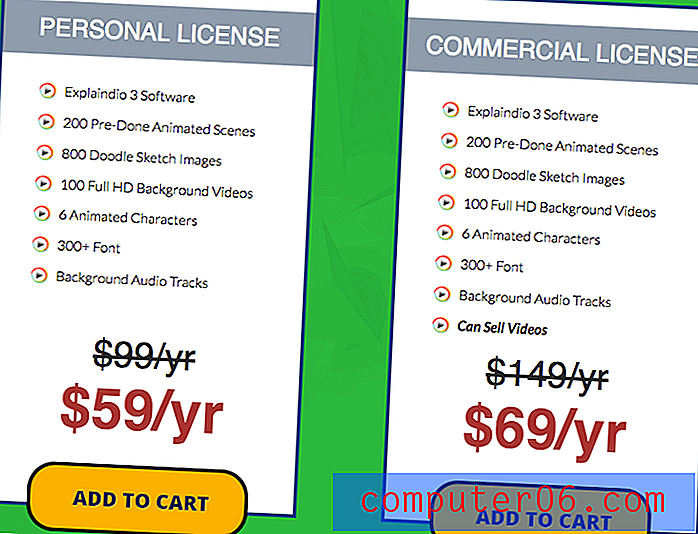
Programı satın almak size bir yıl boyunca erişim sağlar. On iki ay sonra, bir yıl daha erişim için tekrar ücret ödersiniz. Benzer araçlarla karşılaştırıldığında, bu çok ucuz, ancak Explaindio aylık bir abonelik veya bir kerelik satın alma sunmuyor. Programı sadece birkaç ay boyunca istemeseniz bile, tüm yıl boyunca ödeme yapmanız gerekir.
Nasıl İndiririm?
Explaindio, siz programı satın alana kadar indirilemez. Satın aldığınızda, giriş bilgileri e-postayla gönderilir ve üye portalına https://account.explaindio.com/ erişmeniz gerekir. Bu bağlantı kendi sitelerinde değil ve kullanıcı olmayanların bulmasını neredeyse imkansız hale getiriyor.
Giriş yaptıktan sonra, programı indirebileceğiniz bir hesap ayrıntıları sayfası ile karşılaşacaksınız.
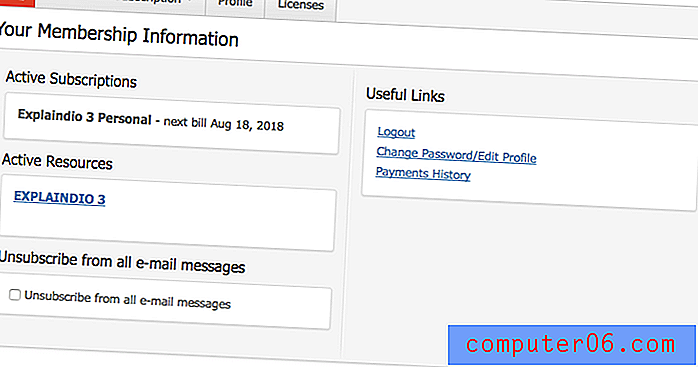
"Etkin Kaynaklar" bölümünün altında Explaindio 3'ü seçin ve indirme düğmesini bulana kadar reklamlar arasında gezinin. Bazı ZIP dosyaları hemen indirmeye başlarken. Sıkıştırdıktan sonra, PKG dosyasını açmanız ve yüklemeyi yapmanız gerekir. Bu, aşina olabileceğiniz daha modern DMG kurulumundan farklıdır ve altı adımda tıklamanız gerekir.
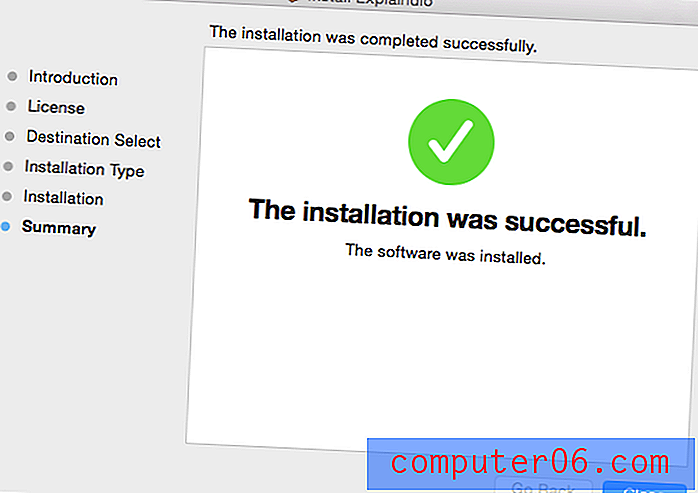
Kurulum tamamlandığında, program uygulama klasörünüzde olacaktır. Not: Bu işlem Mac içindir ve bir Windows bilgisayar kullanıyorsanız farklı olacaktır.
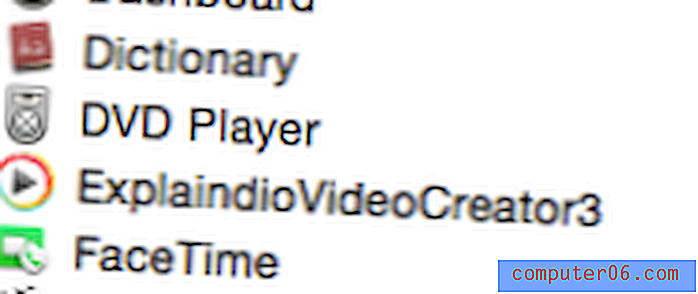
Applications (Uygulamalar) klasöründen, Explaindio'yu ilk kez açabilirsiniz. Hemen bir giriş ekranı bekliyordum. Bunun yerine, bir güncelleştirme yüklemem gerektiği söylendi. İndirdiğiniz herhangi bir programın en son sürümde gelmesi gerektiğinden, bu çok kafa karıştırıcıydı.
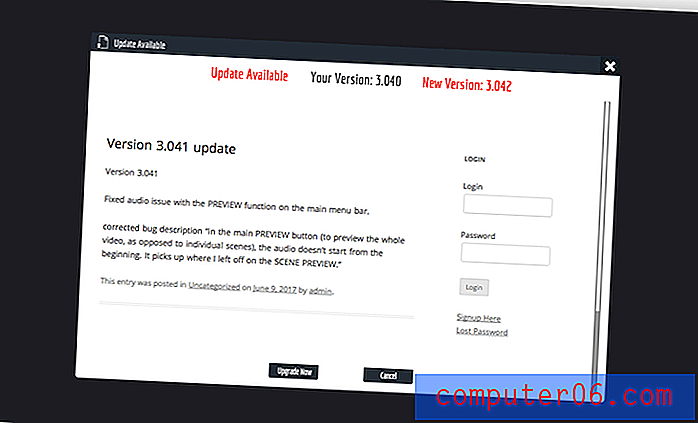
Program 30 saniye içinde güncellenmeyi tamamladı ve bir giriş ekranı almak için tekrar açtım, burada lisans anahtarını hesap onay e-postasından kopyalamak zorunda kaldım.
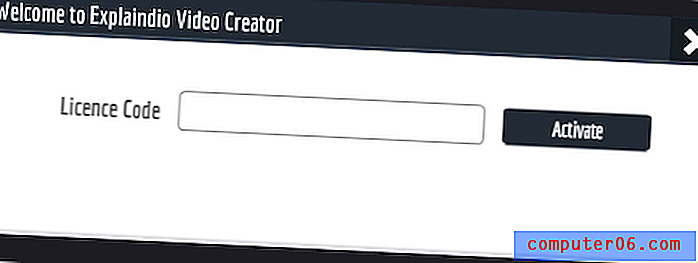
Bundan sonra, program ana düzenleme ekranına açıldı ve test etmeye ve denemeye başlamaya hazırdım.
Güvenli mi?
Evet, Explaindio güvenli bir yazılımdır. Yaklaşık 2014'ten beri varlar ve geniş bir müşteri tabanına sahipler. Web sitesi taramaları Norton Safe Web'den geçirir ve yüklü program bilgisayarınız için tehlikeli değildir. ZIP klasöründen uygulamalarınıza almak karmaşık değildir ve bilgisayarınızla birincil etkileşimi seçtiğiniz dosyaları dışa veya içe aktarmaktır.
VideoScribe ile Nasıl Karşılaştırılır?
VideoScribe ve Explaindio'yu karşılaştırmak için kendi grafiğimi yaptım .
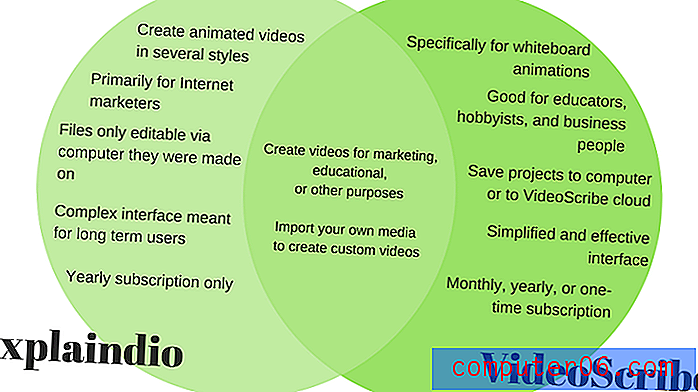
Seçtiğiniz yazılım, onun bireysel özelliklerine değil, ne kullanmak istediğinize gelir. Elbette, Explaindio'nun VideoScribe'ın desteklemediği 3D desteği var. Ancak hiçbir yazılım diğerinin “esnek olmadığını” iddia edemez.
Explaindio, son derece karmaşık animasyonlar isteyen bir müşteri ile uzun vadede bir internet pazarlamacısına daha uygun olabilirken, VideoScribe, özellikle beyaz tahta tarzında tek bir videoya ihtiyaç duyan ve çok az boş zaman geçiren bir eğitimci için daha iyi bir seçim olacaktır. karmaşık bir program öğrenmek.
Bu nedenle, Explaindio nominal değerde daha çok yönlü olabilir, kullanıcılar daha spesifik bir amaç için oluşturulmuş bir programın güzelliğini azaltmamalıdır. Tamamlamaya çalıştığınız proje çerçevesinde her programı düşünün.
Explaindio 3.0 ile deneme
Programı birkaç gün boyunca nasıl kullanacağımı öğreticiler ve deneyler yoluyla öğrendim. Aşağıdaki her şey öğrendiklerimden derlenmiştir. Ancak, Mac bilgisayar yerine PC kullanıyorsanız bazı ayrıntılar veya ekran görüntüleri biraz farklı görünebilir.
Arayüz, Zaman Çizelgesi ve Sahneler
Explaindio'yu ilk açtığınızda arayüz çok zor. Üstteki menü çubuğunda yaklaşık 20 farklı düğme bulunur. Zaman çizelgesi, bunun altına yerleştirilir; burada sahne ekleyebilir veya medyayı değiştirebilirsiniz. Son olarak, tuval ve düzenleme paneli ekranın altındadır. Bu alanın üzerinde çalıştığınıza bağlı olarak değişeceğini unutmayın.
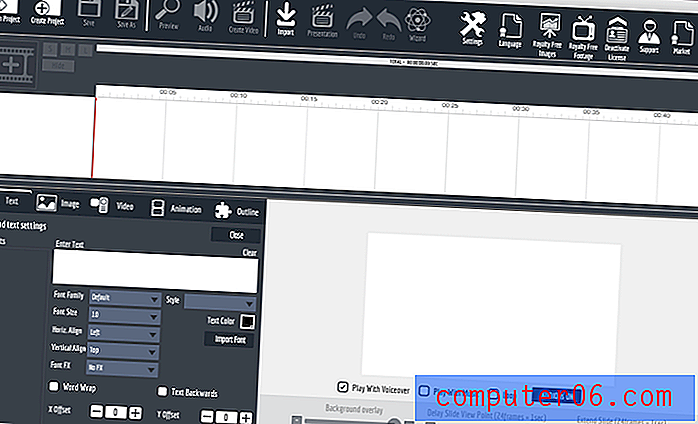
Sol üstteki "Proje Oluştur" u tıklayana kadar hiçbir şey yapamazsınız. Bu, yukarıda gösterilen arayüze dönmeden önce projenizi adlandırmanızı isteyecektir.
İlk adımınız, ortasında bir artı bulunan bir film şeridi gibi görünen simgeyi tıklatarak bir sahne eklemek olmalıdır. Kişisel kitaplığınızdan yeni bir slayt oluşturmanız veya bir sahne eklemeniz istenir. Birincisini seçin, ikincisi sadece daha önce belirli bir formatta kaydettiyseniz kullanılabilir.
Editörün alt yarısı, şimdi bir sahneyi düzenlediğiniz gerçeğini yansıtacak şekilde değişecektir. Çeşitli biçimlerden ortam eklemek için düzenleyicinin altındaki düğmeleri kullanabilirsiniz.
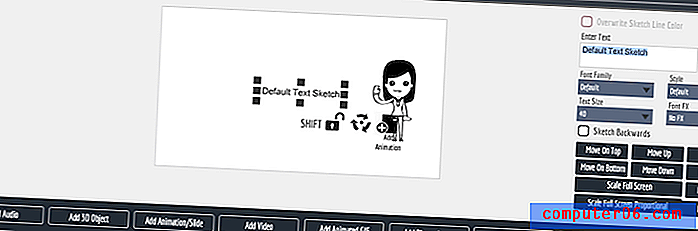
Ana düzenleyiciye dönmek ve sürükle ve bırak ortam ekleme arayüzünden çıkmak için “tuvali kapat” ı seçin.
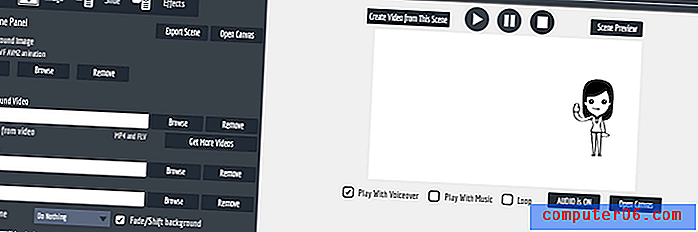
Bu bölümde, sahneye ne tür ortam eklendiğine bağlı olarak seçenekleriniz olacaktır. Sol tarafa bakarsanız, bazı görüntü özelliklerini ayarlamanıza olanak tanıyan “görüntü” sekmesini görebilirsiniz. Diğer sahne öğelerini düzenlemek için, düzenleyicideki seçenekleri görmek için bunları zaman çizelgesinde seçmeniz gerekir.
Ayrıca burada sahnenin arka planı ve seslendirme gibi tüm sahnenin özelliklerini düzenleyebilirsiniz.
Zaman çizelgesi böyle ucuz bir program için son derece çok yönlüdür. Sahnelerdeki medyayı yeniden düzenleme yeteneğine sahiptir, çakışan animasyonları destekler ve gerektiğinde boşluklar oluşturmanıza olanak tanır.

Bir sahnedeki her öğe zaman çizelgesinde bir satır alır. Gri çubuk, medyanın ne kadar süreyle animasyonlu olduğudur ve ekranda göründüğünde değiştirmek için zaman çizelgesi boyunca sürüklenebilir. Her ortam öğesinin dikey olarak görüntülenme sırası, istiflenmiş gibi görünen sıradır (yani en üstteki öğeler en ileri ve görünür), ancak gri çubukların düzeni hangi öğelerin canlandırılacağını ve önce görüneceğini belirler.
Her sahnenin kendi ortam yığınlaması vardır ve bir sahneden ortam başka bir sahnede canlandırılacak şekilde taşınamaz.
Medya Kullanımı
Explaindio'da medya çeşitli formatlarda ve çeşitli kullanımlar için gelir. Fon müziğinden seslendirmelere, metne ve görselleştirmelere kadar, videonuzu oluşturacak olan medyadır. Programda nasıl kullanıldığına ve ne tür özelliklerle veya sınırlamalarla karşılaşabileceğinize ilişkin bir giriş.
Görseller
Görsel medya çeşitli formatlarda mevcuttur. Birincisi en temel olanıdır: Beyaz tahta stili animasyonlu karakterler ve simgeler oluşturmak için SVG çizim dosyaları. Explaindio'nun bunlara iyi bir ücretsiz kütüphanesi vardır:
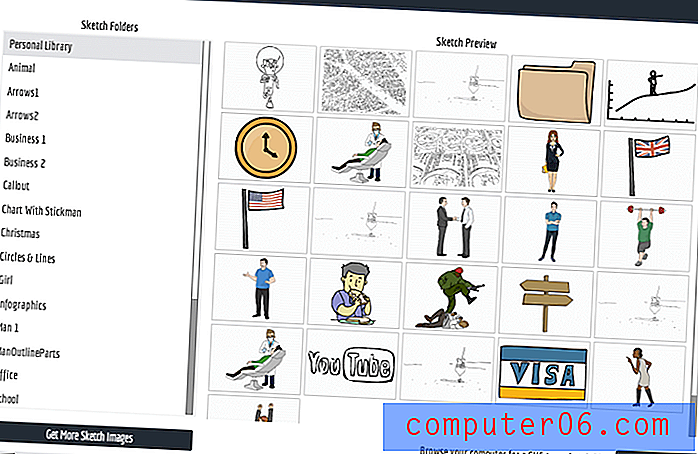
Birini tıkladığınızda, önceden yapılmış animasyonları da içeren tuvalinize eklenir. Alternatif olarak, projenize eklemek için bir bitmap veya vektör olmayan görüntü seçebilirsiniz. Bitmap görüntüler PNG'ler ve JPEG'lerdir.
Bilgisayarınızdan veya Explaindio'nun entegre olduğu Pixabay'dan ekleyebilirsiniz. Bu özelliği bir dünya haritası resmi ile denedim ve harika sonuçlar elde ettim. Diğer birçok beyaz tahta programından farklı olarak Explaindio aslında görüntü için bir yol oluşturdu ve bir SVG'ye çok benzer şekilde çizdi.
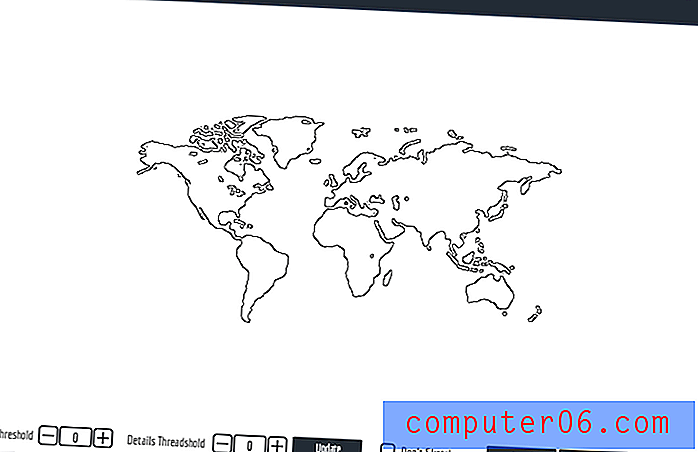
İçe aktarırken, tüm görüntü yükleme ekranında görünmediği için kafam karıştı (yukarıda gösterilmiştir), ancak sonuçlara hoş bir şekilde şaşırdım.
JavaScript devre dışı olduğu için https://youtu.be/wrDf4lzYz_EVideo yüklenemiyor: Bitmap Haritası (Explaindio ile Yapılan Demo Video) (https://youtu.be/wrDf4lzYz_E)Gördüğünüz gibi, bitmap JPEG bir beyaz tahta stiline, çizilmiş animasyona dönüştürüldü. Bir GIF içe aktarmayı da denedim ancak daha az başarılı oldum. Programda bir SVG veya JPEG gibi animasyon yapılıp çizilmiş gibi görünse de, GIF'in gerçek hareketli parçaları canlandırılmadı ve görüntü hareketsiz kaldı.
Sonra, MP4 formatında bir video eklemeyi denedim. İlk başta, aşağıdaki beyaz ekranı gördüğümde başarısız olduğunu düşündüm:
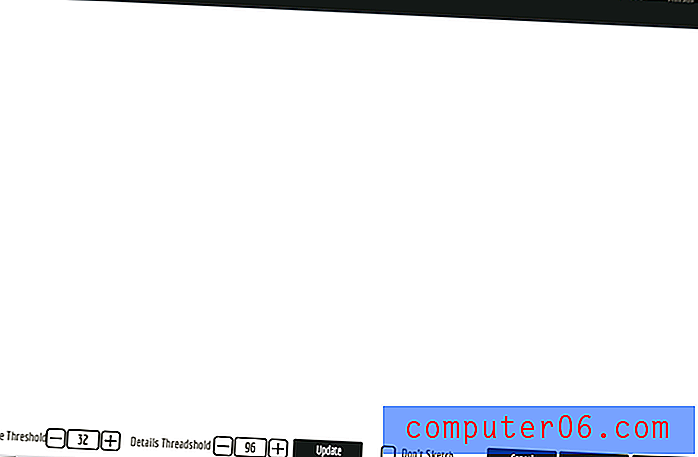
Ancak, yakında programın videomun ilk karesini (boş beyazlık) önizleme olarak kullandığını öğrendim. Gerçek animasyonda, video zaman çizelgesinde belirdi ve oluşturduğum Explaindio projesinin içinde oynatıldı.
Bundan sonra “Animasyon / Slayt” medyasını denedim. Bir Explaindio slaydını veya flash animasyonu içe aktarma seçeneği verildi. Flash animasyonları olmadığından ve nerede bulabileceğim konusunda pek bir fikrim olmadığından, Explaindio slaydına gittim ve bir ön ayar kütüphanesine yönlendirildim.
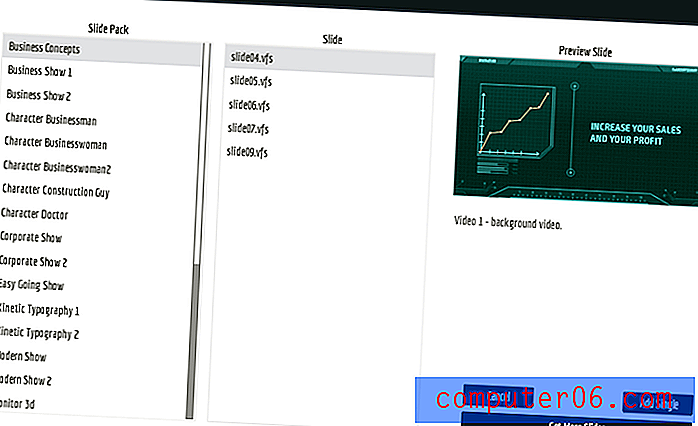
Önceden yapılmış seçeneklerin çoğu aslında oldukça güzel. Ancak, bunları nasıl düzenleyeceğimi ve dolgu metnini kendiminkiyle değiştiremedim. Bu karışıklık ile ilgili destek ile iletişime geçtim (programın sağ üst köşesindeki düğme).
Bilet oluşturduktan sonra, destek durumuyla bilet durumumu kontrol etmem için bir hesap oluşturmamı isteyen otomatik bir e-posta ve bir not aldım:
“Bir destek temsilcisi isteğinizi gözden geçirecek ve size kişisel bir yanıt gönderecektir. (Genellikle 24-72 saat içinde). Yanıt, ürün lansmanı ve hafta sonları sırasında daha fazla gecikebilir. ”
Biletimi Cumartesi günü 14: 00'da gönderdim. 24 saat içinde bir cevap yoktu, ama hafta sonu kadar tebeşir.
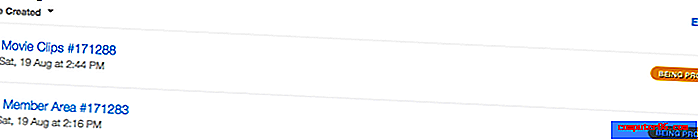
Bir sonraki Çarşamba gününe kadar bir yanıt alamadım ve o zaman bile oldukça yararsızdı. Beni daha önce kontrol ettiğim SSS'ye yönlendirdiler ve youtube'dan birkaç kullanıcı öğreticisi bağladım.
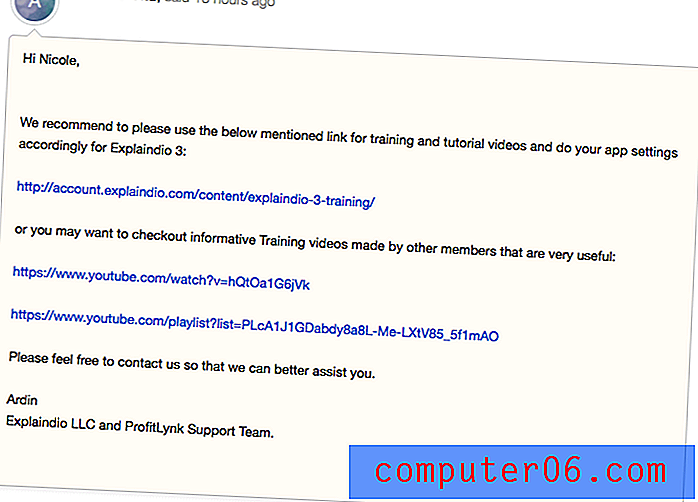
Tam olarak değil destek. Yanıt verdikten sonra da bileti kapattılar. Genel olarak, deneyim tatmin edici oldu.
Son olarak, 3B dosya özelliğini denedim. Bir dosyayı içe aktarmaya gittiğimde, daha önce hiç görmediğim bir uzantıya sahip ve önizleme seçeneği olmayan varsayılan bir altı dosya kütüphanesiyle karşılandım.
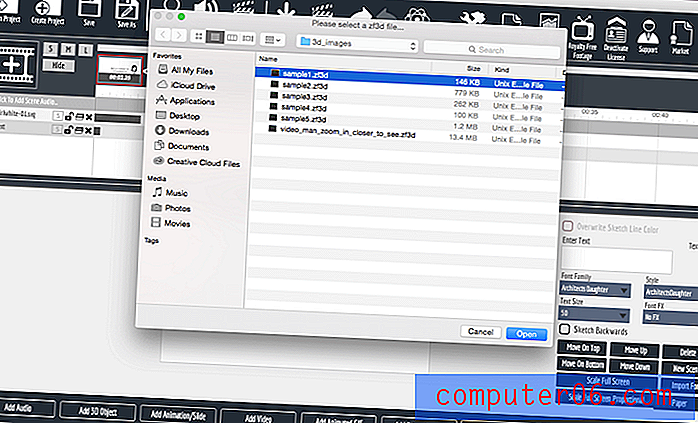
Her birini farklı bir slayda ekledim ve her animasyon için oynatma süresini birkaç saniyeye kısalttım.
JavaScript devre dışı bırakıldığı için https://youtu.be/5-0yOh6eFrMVideo yüklenemiyor: Explaindio (Nicole tarafından) kullanılarak yapılan 3D Nesneler Video (https://youtu.be/5-0yOh6eFrM)Klipten de görebileceğiniz gibi, her animasyon bir öncekinden daha tuhaf görünüyordu. İki ahşap kalasını birleştiren bir menteşenin 3D animasyonuna ne zaman ihtiyacım olurdu? Kullanımları tuhaf bir şekilde spesifik görünüyordu ve hala Explaindio'nun neden bu özelliği kendi sitelerinde yaptıkları kadar tanıtacağına dair hiçbir fikrim yok.
Bu tür bir önceden hazırlanmış klipler için, üçüncü taraf dosyalarını yedek olarak bulmanın kolay olacağını beklerdim, ancak çeşitli CAD programlarıyla çalışan biri olarak bile, “.zf3d” dosyasıdır. Bu, ücretsiz stok veritabanı arasında bulacağınız bir dosya değil. Burada oyunun, 3D işlevini tam olarak kullanabilmek için Explaindio ile entegre olan başka bir program satın almanızı istediklerini hayal ediyorum.
Ses
Ses, videonuzu hayata geçirir. Oluşturduğunuz herhangi bir videodaki önemli bir medya biçimidir. Explaindio, aslında ses işlevlerinin bu videoda üye öğreticilerinden nasıl çalıştığını açıklayan harika bir iş çıkarıyor:
JavaScript devre dışı bırakıldığı için https://youtu.be/bX_Xu4SmAzQVideo yüklenemiyor: Ses Ekleme (https://youtu.be/bX_Xu4SmAzQ)Birkaç ek noktaya değinmek istiyorum. İlk olarak, sesinizi program içine kaydederseniz, herhangi bir işlem yapılmaz. İlk denemede her şey yolunda olmalı veya yanlış yazıyorsanız en baştan başlamalısınız. Bunu düzeltmek için, seslendirme için bir MP3 oluşturmak üzere Quicktime veya Audacity gibi bir üçüncü taraf programı kullanmak istersiniz.
İkincisi, varsayılan arka plan şarkılarından da memnun olduğumu söyleyemem. Aralarından seçim yapabileceğiniz sadece 15 parça ile, en azından bazı çeşitler için umut olur. Bunun yerine, bir pazarlama videosunda asla kullanılamayacak kadar dramatik on beş parça verdiniz. “Battle Hymn” ve “Epic Theme” gibi başlıklar, Explaindio'nun “Daha Fazla Parça Al” ı seçmenizi ve pazarlarından satın almanızı istediği açık kırmızı bir bayrak olmalıdır.
İşte Youtube'dan Explaindio'nun sunduğu ücretsiz şarkılar tarzında bir şarkı:
JavaScript devre dışı bırakıldığı için video yüklenemiyor: Dramatik Epik Koro Müziği (https://youtu.be/tWfcgI-p0L0)Programla ses söz konusu olduğunda, kendi başınıza olursunuz. Pazarlarından parça satın almak için ödeme yapmanız, kendi ses ve sesinizi kaydetmek için başka bir program kullanmanız veya internetten telif ücretsiz bazı parçalar aramanız gerekir.
Metin
Metin videonuzun en önemli noktası olmasa da grafikler, işaretler, resim yazıları, istatistikler, açıklamalar ve daha fazlası için videoya ihtiyacınız olacaktır. Explaindio'nun metin özelliği oldukça çok yönlüdür. Rengi, animasyonu / FX'i, yazı tipini ve daha fazlasını değiştirebilirsiniz.
Bu seçeneklerin her biri için farklı derecelerde özelleştirme vardır. Örneğin, renkle sağlanan paletle sınırlı hissedebilirsiniz.
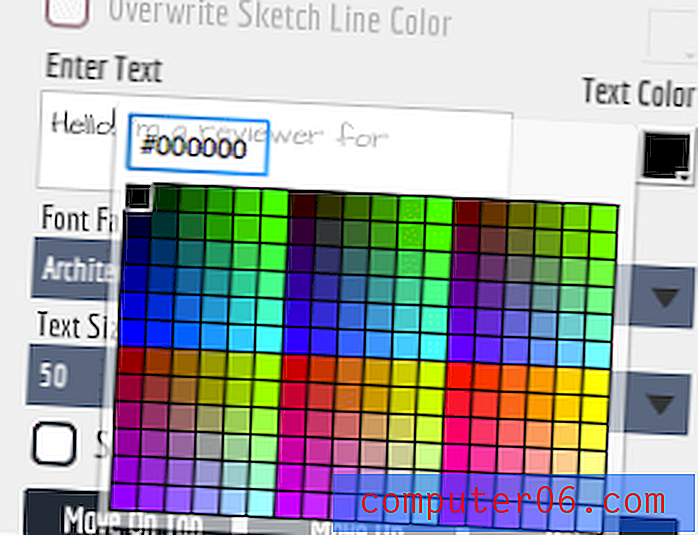
Bununla birlikte, bu renkler HEX kodları olarak görüntülenir, yani özel bir renk seçmek ve bunun yerine kodu kopyalamak için Google'ın HEX Renk Seçici gibi bir araç kullanabilirsiniz.
İstediğiniz yazı tipini bulamıyorsanız, kendi yazı tipinizi TTF dosyası olarak içe aktarabilirsiniz. Metni bir yerden başka bir yere taşımak için canlandırabilir veya el ile çizilen stilden memnun değilseniz düzinelerce giriş ve çıkış animasyonundan birini düzinelerce kullanabilirsiniz.
Metinle bulduğum tek eksiklik eksik hizalama araçları. Ne kadar uzun, kısa veya satır sayısı olursa olsun, tüm metinler ortalanır. Bu talihsiz, ama tamamen işe yaramaz değil.
Metin kullanma hakkında daha fazla bilgi için, bu açıklayıcı eğitici video yalnızca iki dakika içinde oldukça iyi bir iş çıkarıyor.
JavaScript devre dışı bırakıldığı için https://youtu.be/efsHw3wmInsVideo yüklenemiyor: Metin Ekleme (https://youtu.be/efsHw3wmIns)Dışa Aktar ve Paylaş
Videonuzu tamamladıktan ve sahnelerinizi düzenledikten sonra videonuzu dışa aktarmak istersiniz.
Görebildiğim kadarıyla ihracat yapmanın sadece iki yolu var. Tüm filmi veya tek bir sahneyi dışa aktarabilirsiniz. Bir filmin tamamını dışa aktarmak için menü çubuğundan "video oluştur" u seçmek istersiniz. Bu, bir dışa aktarma seçenekleri iletişim kutusu getirecektir.
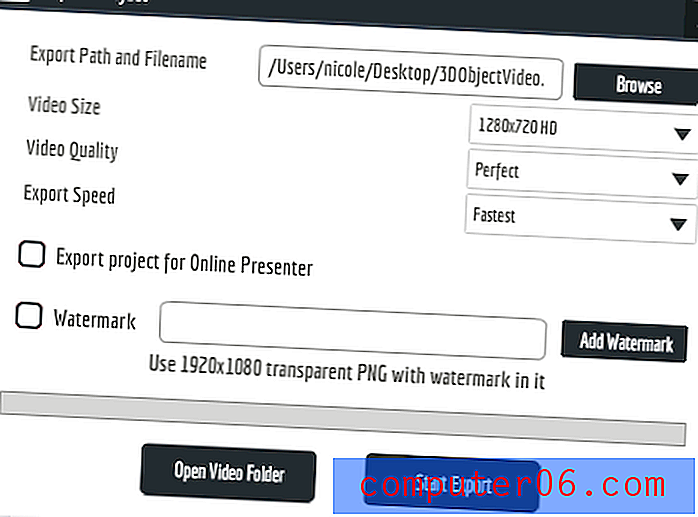
Gördüğünüz gibi, birkaç seçeneğimiz var. İlk olarak, henüz düzenleyemediğiniz ve bunu yaptığınızda otomatik olarak güncellenecek olan 'Yolu ve Dosya Adını Dışa Aktar' bölümünü yok sayın. Video boyutu seçenekleri 1080p'de tam HD'ye kadar çıkar ve kalite seçenekleri “mükemmel” ile “iyi” arasında değişir. Dışa aktarma hızı bilgisayarınıza oldukça bağlıdır, ancak diğerine ulaşmak için hız veya kaliteden ödün veren bir dizi seçenek arasından seçim yapabilirsiniz.
Logonuzla birlikte bir PNG dosyası kullanarak da filigran ekleyebilirsiniz. Bu, demo videolar veya yaratıcı çalışmaları korumak için yararlı olacaktır. Bunun hemen üzerindeki seçenek olan “çevrimiçi sunucu için dışa aktarma projesi” biraz daha gizemli. Yaptığı şey hakkında herhangi bir materyal bulamadım ve bir videoyu dışa aktardığımda kutuyu kontrol etmek hiçbir şey yapmadı.
Ayarlarınızı seçtikten sonra “Dışa Aktarmayı Başlat” ı seçin. Bu, ikinci bir iletişim kutusu açar.
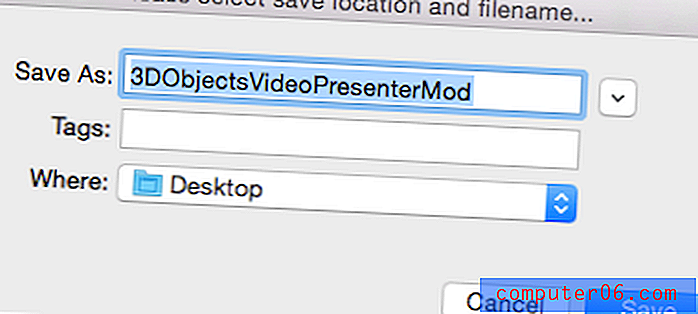
Projenizin adını buradan değiştirebilirsiniz. En önemli şey doğru “nereyi” seçmek. Varsayılan klasör bazı belirsiz program dizinleridir, bu nedenle tıklayıp normal kaydetme konumunuzu seçmek istersiniz. Kaydet düğmesine bastıktan sonra videonuz dışa aktarılmaya başlar ve gri bir ilerleme çubuğu görürsünüz.
Bir sahneyi dışa aktarmak neredeyse aynı. Editör alanında, proje ihracatçısına neredeyse aynı bir iletişim kutusu vermek için “bu sahneden video oluştur” u seçin.
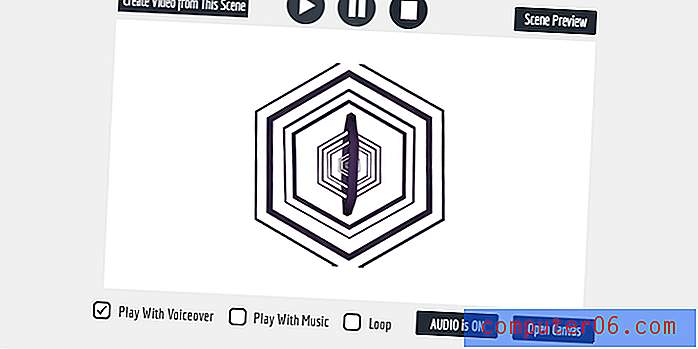
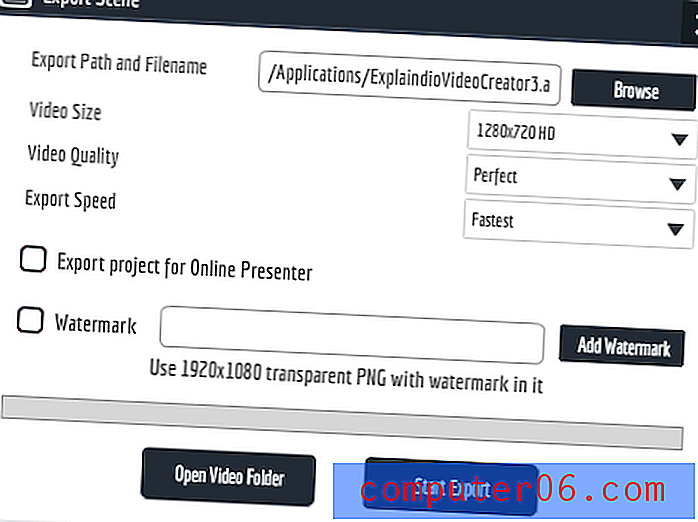
Tek fark, “Projeyi Dışa Aktar” yerine “Sahneyi Dışa Aktar” yazmasıdır. Bir projeyi dışa aktarmayla aynı adımları uygulamanız gerekir. Bundan sonra, dosya, belirttiğiniz yerde bulunur.
İncelememin ve Derecelendirmelerin Arkasındaki Sebepler
Etkililik: 3.5 / 5
Explaindio birkaç ana özelliği tanıtır: animasyonlu videolar oluşturma yeteneği, çoklu animasyon stilleri (açıklayıcı, beyaz tahta, çizgi film, vb.), 2D ve 3D grafik entegrasyonu, ücretsiz medya kütüphanesi ve hepsini bir araya getirmek için ihtiyacınız olan araçlar. Bence, reklamını yaptığı her şeye yetişmiyor. Animasyonlu videolar oluşturabilir ve sizi oraya götürecek birçok araç olsa da, program özellikle 3D ve ses söz konusu olduğunda oldukça fazla miktarda ücretsiz malzeme sağlayamaz. Kullanıcı, programı etkili bir şekilde kullanmak için başka bir yere bakmaya veya ek kaynaklar satın almaya zorlanır.
Fiyat: 4/5
Diğer araçlarla karşılaştırıldığında Explaindio son derece ucuz. VideoScribe veya Adobe Animate gibi araçlar, yıl boyunca sahip olmak için 200 $ 'a mal olurken, mevcut en iyi planın bir yılı için sadece 69 $. Öte yandan, program diğer programlarla aynı fiyat esnekliğini sunmamaktadır. Yazılımı satın alırsanız, birkaç ay boyunca ödeme yapamazsınız. Ayrıca, ilk ödeme yapmadan ve 30 gün içinde paranızı geri istemeden yazılımı test edemezsiniz.
Kullanım Kolaylığı: 3/5
Bu program ile çalışmak için hiçbir cakewalk değildi. Arayüzü, diğerlerinin arkasına gizlenmiş önemli araçlarla kalabalık ve katmanlı. Explaindio ile neredeyse her özelliğin kendi eğitimine ihtiyacı varmış gibi hissettim. İyi kullanıcı arayüzü, Explaindio'yu çalışmak için sinir bozucu yapan doğal hareketlere ve mantıksal dizilere bağlıdır. Nihayetinde çalışmayı ve etkili olmayı öğrenebileceğiniz bir program, ancak çok fazla uygulamaya ihtiyacınız olacak.
Destek: 3.5 / 5
Yıldızlar Birçok program gibi Explaindio'nun da kullanıcılar için bazı eğitimleri ve SSS kaynakları vardır. Ancak, bu kaynaklar yalnızca programı satın alan kişiler tarafından kullanılabilir ve bunlara eriştikten sonra çok zayıf bir şekilde organize edilirler. 28 öğretici videonun tümü, dizinsiz görünen sonsuza kadar kaydırılan tek bir sayfada listelenmiştir. Diğer programlara ait reklamlar, zaten uzun olan sayfaları dolduruyor. Tüm eğiticiler liste dışıdır ve bu nedenle Youtube'da erişilemez. E-posta destekleri "24 - 72 saat" içinde bir yanıt verir, ancak hafta sonları gecikmeler bekler. Bir Cumartesi günü destek ile iletişime geçtiğimde, basit biletimde Pazartesi gününe kadar ve özellikle ilgili sorum hakkında Çarşamba gününe kadar bir yanıt almadım. Bu ikisinin sadece 30 dakika arayla gönderildiğini göz önünde bulundurursak, özellikle aldığım düşük kaliteli yanıtla bunu oldukça mantıksız buluyorum.
Explaindio Alternatifleri
VideoScribe (Mac ve Windows)
Özellikle beyaz tahta videoları yapmak istiyorsanız, VideoScribe devam edecek yazılımdır. Profesyonel görünümlü bir video yapmak için birçok araç ile oldukça 12 $ / mo fiyatlandırılır. Program hakkında daha fazla bilgi için VideoScribe incelememizi buradan okuyabilirsiniz.
Adobe Animate CC (Mac ve Windows)
Adobe markası yaratıcı endüstride belirli bir otoriteye sahiptir. Animate, hassas kontrol ile videolar oluşturmanıza izin verir, ancak diğer programların basitliğinden bazılarını feda edersiniz. Ayrıca ayda yaklaşık 20 $ ödersiniz. Animate CC'nin neler yapabileceği hakkında daha fazla bilgi için Adobe Animate incelememize göz atın.
RawShorts (Web Tabanlı)
Hiçbir şey indirmeden beyaz tahta ve çizgi film çok yönlülüğü için Rawshorts, web tabanlı harika bir alternatiftir. Program sürükleyip bırakılır ve geniş bir medya kitaplığı içerir. Dışa aktardığınız her markasız videonun maliyeti 20 ABD dolarıdır, ancak programın kullanımı ücretsizdir.
Doodly (Mac ve Windows)
Mükemmel üçüncü taraf görüntü entegrasyonu ve yüksek kaliteli beyaz tahta animasyonları olan bir araç için Doodly'ı düşünebilirsiniz. Explaindio'dan çok daha pahalı olsa da, harika bir açıklayıcı video yapmak için çok çeşitli ücretsiz kaynaklara ve araçlara sahiptir. Daha fazla bilgi için programdaki bu Doodly incelemesini okumak isteyebilirsiniz.
Daha fazla bilgi için yakın zamanda bir araya getirdiğimiz bu beyaz tahta animasyon incelemesini de okuyabilirsiniz.
Sonuç
Pazarlama için animasyonlu videolar oluşturmanız gerekiyorsa, Explaindio sizi bitiş çizgisine götürecek birçok seçeneğe sahip bir araçtır. Ses ve 3D departmanlarında birkaç eksiklik olsa da, program zaman çizelgesi, tuval ve düzenleme özellikleri açısından oldukça iyi yapılmış. Öğrenmek biraz zaman alabilir, ancak sonunda ucuz bir fiyata yüksek kaliteli bir videonuz olacaktır.
Explaindio 3.0'ı Edinin
0/5 (0 Yorumlar)


